AutoCAD2020是一款非常专业的制图软件,那有很多用户表示自己不知道怎么通过这款软件进行二维和三维模式的切换,下面就通过这篇文章给大家介绍一下,一起往下看吧! 1、打开CAD软件
AutoCAD2020是一款非常专业的制图软件,那有很多用户表示自己不知道怎么通过这款软件进行二维和三维模式的切换,下面就通过这篇文章给大家介绍一下,一起往下看吧!
1、打开CAD软件

2、进入设计图纸界面,此时默认显示的二维设计的界面
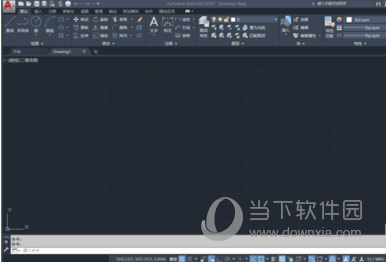
3、选择CAD界面右下角的工具栏,选择类似于“设置”图标,如下图
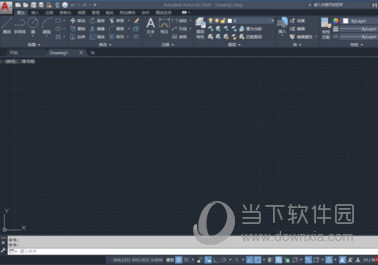
4、调出模式选择条形栏,默认勾选的“草图与注释”,选择“三维基础”
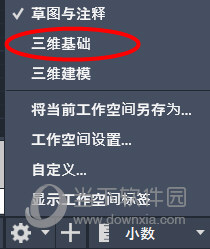
5、界面就修改成“三维基础”设计界面,如下图
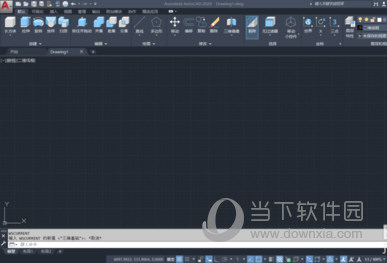
6、“设置”条形栏,选择“三维建模”
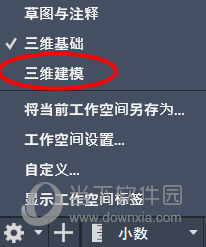
7、界面就修改成“三维建模”设计界面,如下图

8、“设置”条形栏,选择“草图与注释”,就回到了初始的二维设计界面
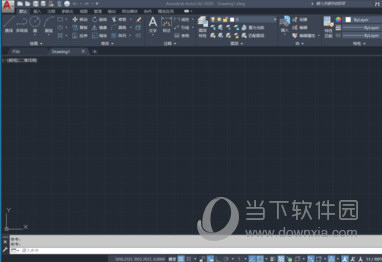
好了,以上就是自由互联小编为大家带来关于“CAD2020如何切换二维与三维模式”这个问题的全部内容解答了,希望能帮助到你。
